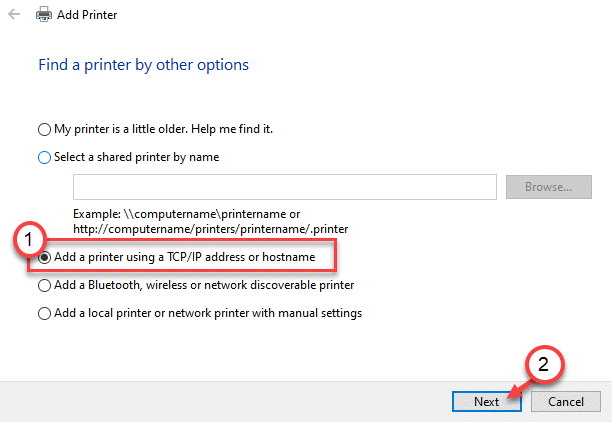ავტორი ნითინდევი
როგორ კონფიგურაცია Windows 10 ამინდის აპი: - ვინდოუსს აქვს საკუთარი ამინდის აპი. ამინდის ნებისმიერი სხვა აპლიკაციის მსგავსად, ის აახლებს ამინდის ამჟამინდელი სტატუსს. ამინდის აპლიკაციის უპირატესობა ის არის, რომ ის საშუალებას გაძლევთ ძალიან მარტივად იცოდეთ თქვენი სახლის ადგილმდებარეობის ამინდი და სხვა საყვარელი ადგილები. მიუხედავად იმისა, რომ Windows- ის ამინდის აპლიკაცია არ გთავაზობთ ბევრ ფუნქციონირებას, ის აკმაყოფილებს ძირითად მოთხოვნებს. ის ერთდროულად განაახლებს თქვენი სახლის მდებარეობისა და თქვენი საყვარელი ადგილების ამინდს. ამინდის აპის კონფიგურაციის შესახებ Windows 10-ში შეგიძლიათ გაიგოთ ამ სტატიიდან.
დააყენეთ თქვენი ადგილმდებარეობა
- თქვენი დასაყენებლად ადგილმდებარეობა Windows 10 ამინდის აპში, გახსენით ამინდის აპი საწყისი მენიუდან.

- რადგან აპი უკვე კონფიგურირებული მაქვს, ის ავტომატურად აჩვენებს ჩემს მდებარეობას. თუ არ გაქვთ კონფიგურირებული ამინდის აპი, ამის გაკეთება შეგიძლიათ პარამეტრებიდან. პარამეტრების ვარიანტი შეგიძლიათ იხილოთ ქვედა მარცხენა კუთხეში.

- პარამეტრების მენიუში მხოლოდ რამდენიმე ვარიანტია ხელმისაწვდომი. აპის გახსნისას შეგიძლიათ აირჩიოთ რომელი ტემპერატურის მაჩვენებელი და ადგილმდებარეობა.

- მდებარეობის გაშვება ვარიანტი აკონტროლებს იმას, რასაც ხედავთ აპის გახსნისას. ნაგულისხმევად შეგიძლიათ დააყენოთ ადგილმდებარეობა ან შეგიძლიათ აირჩიოთ ყოველთვის აღმოაჩინე შენი ადგილმდებარეობა როდესაც სისტემას აყენებთ ადგილმდებარეობის აღმოსაჩენად, უნდა ჩართოთ ადგილმდებარეობა თქვენს სისტემაში.

- არჩეული ვარიანტი იმოქმედებს ქალაქის პირველ გვერდზე და რუკებში გამოყენებული საწყისი ადგილმდებარეობა.
რუკების კონფიგურაცია
- რუკის გახსნა შესაძლებელია სახლის ხატულას ქვემოთ მოცემულ ხატულაზე დაჭერით, როგორც ეს ნაჩვენებია ქვემოთ მოცემულ სკრინშოტში.

- ნაგულისხმევად გამოჩნდება ადრე მითითებული მდებარეობის რუკა. თუ გსურთ ნახოთ რუქა სხვა ქალაქის შეგიძლიათ მოძებნოთ მას ზედა მარჯვენა კუთხის საძიებო ზოლში.

ფავორიტების შექმნა და მართვა
- დააჭირეთ ღილაკს Ადგილები ხატი.

- აქ შეგიძლიათ ნახოთ თქვენი საყვარელი ადგილების ამინდის შეჯამება. დააჭირეთ + კრამიტს, რომ დაამატოთ მეტი საყვარელი ადგილი.

- ის გაჩვენებთ ქვემოთ მოცემულ ეკრანს.

- აკრიფეთ ქალაქის სახელი ან საფოსტო კოდი, იპოვნეთ ის ჩამოსაშლელ სიაში და დააჭირეთ მას.

- ახლა არჩეული ქალაქი დაემატება თქვენს რჩეულს.

- ნებისმიერი საყვარელი ქალაქის წასაშლელად, დააჭირეთ მაუსის მარჯვენა ღილაკს და დააჭირეთ ღილაკს წაშალეთ რჩეულებიდან.
შეამოწმეთ ამინდის ისტორია
- დააჭირეთ ღილაკს ისტორიული ამინდი ხატი.

- ახლადგახსნილი ფანჯარა გაჩვენებთ ამინდის ისტორიას თითოეული თვის განმავლობაში.

არსებობს კიდევ ერთი ვარიანტი, რომ იპოვოთ ახალი ამბები მთელს მსოფლიოში. ასევე, თქვენ გაქვთ Windows– ის უკუკავშირის ვარიანტი.
ახლა თქვენ დააყენეთ თქვენი Windows 10 ამინდის აპი.